Configurar SD-AVC em SD-WAN
Opções de download
Linguagem imparcial
O conjunto de documentação deste produto faz o possível para usar uma linguagem imparcial. Para os fins deste conjunto de documentação, a imparcialidade é definida como uma linguagem que não implica em discriminação baseada em idade, deficiência, gênero, identidade racial, identidade étnica, orientação sexual, status socioeconômico e interseccionalidade. Pode haver exceções na documentação devido à linguagem codificada nas interfaces de usuário do software do produto, linguagem usada com base na documentação de RFP ou linguagem usada por um produto de terceiros referenciado. Saiba mais sobre como a Cisco está usando a linguagem inclusiva.
Sobre esta tradução
A Cisco traduziu este documento com a ajuda de tecnologias de tradução automática e humana para oferecer conteúdo de suporte aos seus usuários no seu próprio idioma, independentemente da localização. Observe que mesmo a melhor tradução automática não será tão precisa quanto as realizadas por um tradutor profissional. A Cisco Systems, Inc. não se responsabiliza pela precisão destas traduções e recomenda que o documento original em inglês (link fornecido) seja sempre consultado.
Contents
Introdução
Este documento descreve como configurar a Visibilidade e Controle de Aplicativos Definidos por Software (SD-AVC) em uma Rede de Longa Distância Definida por Software (SD-WAN).
Pré-requisitos
Requisitos
A Cisco recomenda que você tenha conhecimento destes tópicos:
- SD-WAN
- SD-AVC
A máquina virtual do Cisco vManage deve ter os seguintes recursos mínimos:
- RAM:32 GB
- Armazenamento:500 GB
- vCPU:16
Componentes Utilizados
As informações neste documento são baseadas nestas versões de software e hardware:
- Cisco vManage versão 20.3.x ou posterior.
- vManage versão 20.6.3
- vBond versão 20.6.3
- vSmart Versão 20.6.3
- Integrated Service Routers (ISR)4321/K9 versão 17.5.1a
As informações neste documento foram criadas a partir de dispositivos em um ambiente de laboratório específico. Todos os dispositivos utilizados neste documento foram iniciados com uma configuração (padrão) inicial. Se a rede estiver ativa, certifique-se de que você entenda o impacto potencial de qualquer comando.
Background
O que é SD-AVC?
O Cisco SD-AVC é um componente do Cisco Application Visibility Control (AVC). O AVC incorpora nos dispositivos de roteamento os recursos de reconhecimento de aplicativos e monitoramento de desempenho tradicionalmente disponíveis como dispositivos dedicados. Ele funciona como um serviço de rede centralizado e opera com dispositivos específicos na rede.
Para obter detalhes, consulte Recursos e benefícios do SD-AVC.
O que é o Cisco Cloud Connector?
O Cisco Cloud Connector é um serviço em nuvem fornecido pela Cisco que melhora a classificação do tráfego. Ele usa as informações mais recentes disponíveis sobre o endereço de servidor usado por sites e serviços públicos da Internet para melhorar a classificação de tráfego SD-AVC.
Configurar
Ativar conector de nuvem
1. Abra o Cisco API Console e clique em My Apps & Keys.
Note: A rede SD-AVC hospedada no dispositivo requer acesso aos domínios do servidor em nuvem SD-AVC da Cisco: api.cisco.com, cloudsso.cisco.com, prod.sdavc-cloud-api.com.
2. Clique Register a New App conforme mostrado na imagem.
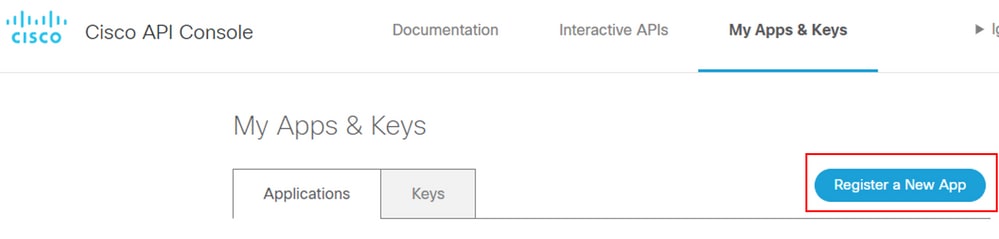
3. No campoName of your application, informe um nome descritivo para a aplicação.
4. Marque a caixa de seleçãoClient Credentials .
5. Marque a caixa de seleçãoHello API.
6. Marque a caixa de seleção para concordar com os Termos de Serviço.
7. Clique emRegister. A página Cisco API Console exibe os detalhes do ID do cliente e do segredo do cliente. Mantenha esta página aberta para concluir o procedimento como mostrado nesta imagem.
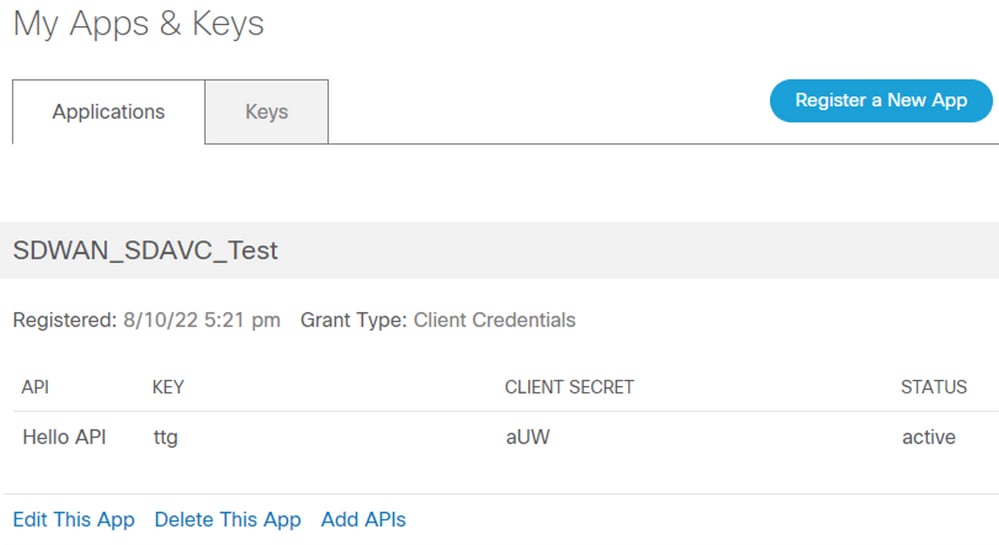
Ativar SD-AVC no vManage
1. Navegue até Administration > Cluster Management > Service Configuration. Clique (...) More Actions e escolha Edit.
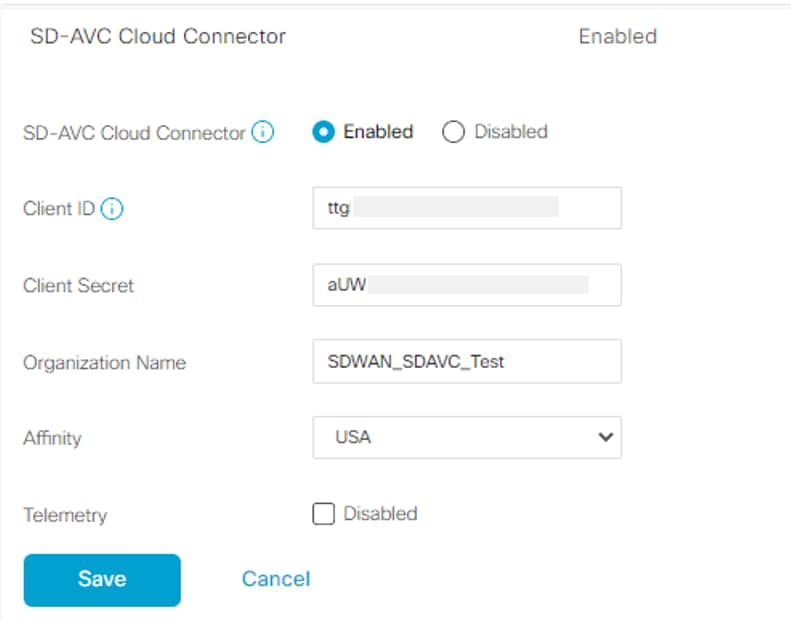
Note: Não use um túnel/transporte VPN 0 ou uma interface VPN 512 para habilitar o SD-AVC. A interface de cluster na VPN 0 pode ser usada.
2. Na seção vManage IP Address (Endereço IP vManage), clique no endereço IP. Selecione um endereço IP de não túnel na VPN 0. Insira suas credenciais, marque a caixa de seleção Enabled SD-AVC e clique emUpdate, como mostrado na imagem.

3. Uma vez que a atualização foi confirmada, cliqueOKpara reinicializar o dispositivo como mostrado na imagem.
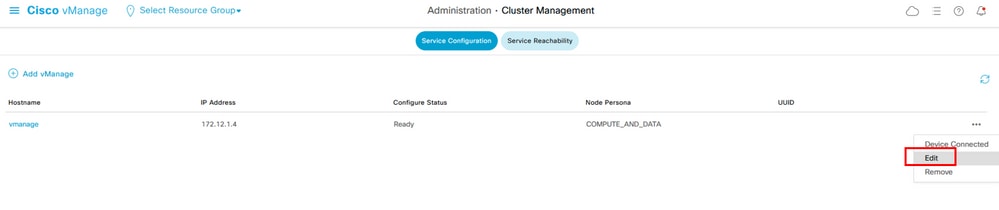
4. Após a reinicialização do vManage, navegue atéAdministration > Cluster Management > Service Reachability. SD-AVC é exibido Reachable.
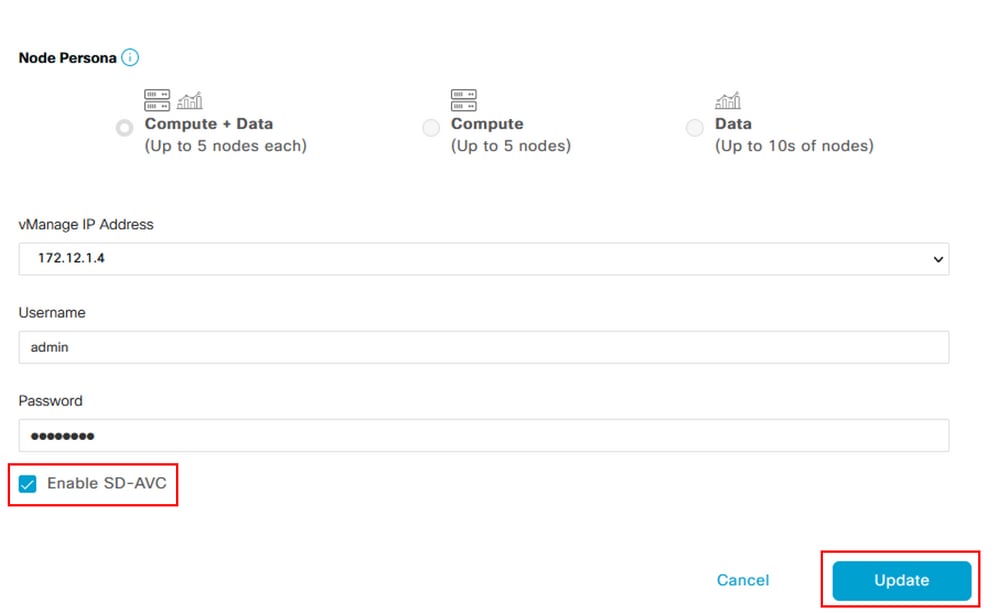
Ativar o conector de nuvem SD-AVC no vManage
Ativar conector de nuvem SD-AVC, pré-20.10
1. Na seção da GUI do vManage, navegue atéAdministration > Settings > SD-AVC Cloud Connectore clique em Edit.
2.Para o conector de nuvem SD-AVC, clique no botão deEnabledopção. Insira os valores nesses campos gerados na seção Habilitar conector de nuvem, como mostrado na imagem.
- ID do cliente
- Segredo do cliente
- Nome da Organização
- Afinidade
- Telemetria (opcional)
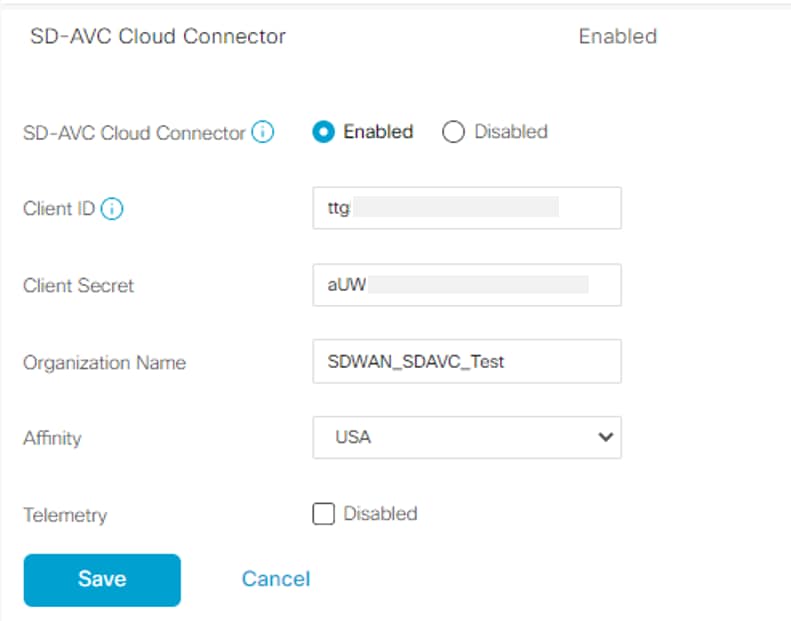
3. CliqueSavee verifique a notificação conforme mostrado nesta imagem.
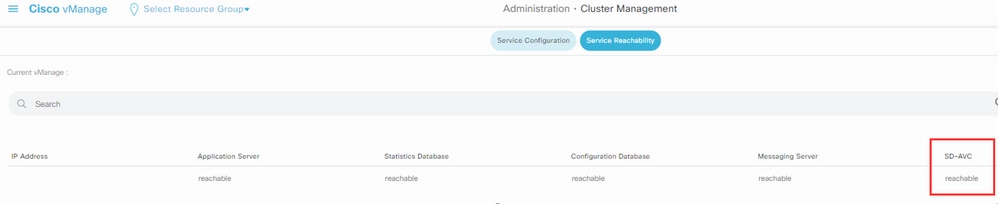
Ativar conector de nuvem SD-AVC, até 20.13
Começando com 20.10.1, a habilitação do conector de nuvem requer uma URL de gateway de nuvem e uma senha ocasional (OTP) em vez de uma ID de cliente e segredo de cliente.
Para novas instalações hospedadas pela Cisco de 20.10.1 ou posterior, o conector de nuvem é ativado por padrão e a entrada de credenciais não é necessária.
1. Na seção da GUI do vManage, navegue atéAdministration > Settings > SD-AVCe clique em Edit.
2.Para o conector de nuvem, clique no botão de opçãoEnabled. Insira os valores nesses campos gerados na seção Habilitar conector de nuvem, como mostrado na imagem.
- OTP
- Hospedado na nuvem: Use o Cisco Catalyst SD-WAN Portal para obter o OTP. Consulte o Guia de configuração do portal Cisco Catalyst SD-WAN para obter detalhes.
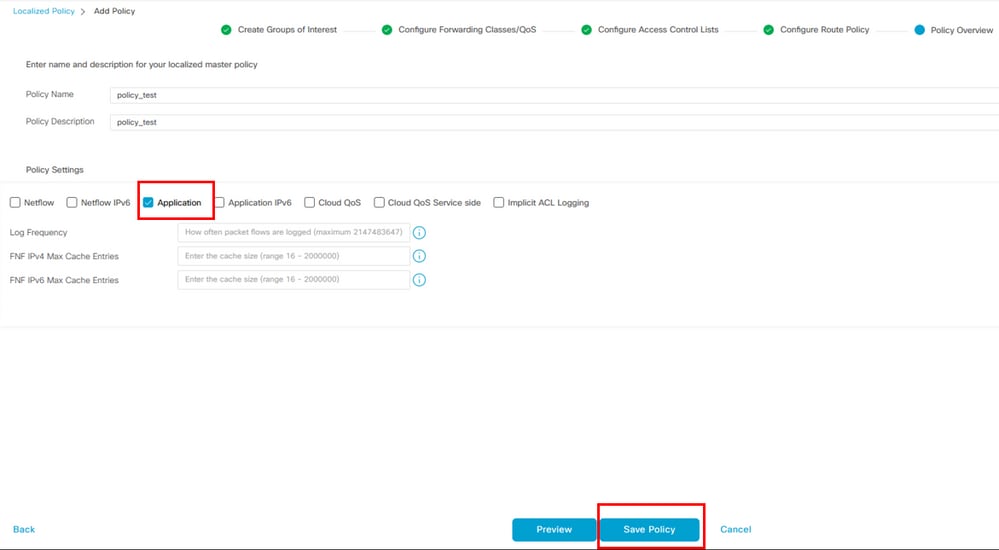
- No local: Abra um caso do Cisco TAC para o OTP
- Hospedado na nuvem: Use o Cisco Catalyst SD-WAN Portal para obter o OTP. Consulte o Guia de configuração do portal Cisco Catalyst SD-WAN para obter detalhes.
- URL do gateway de nuvem
Use https://datamanagement-us-01.sdwan.cisco.com/validate_sdavc/
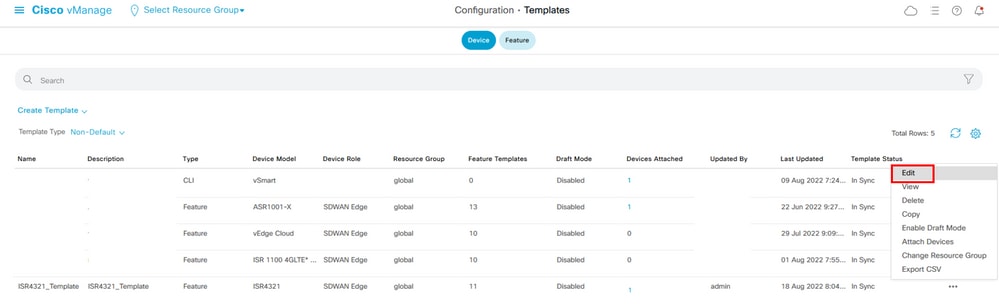
3. CliqueSavee verifique se as configurações de confirmação de notificação foram aplicadas.
EnableSD-AVC Cloud Connector, 20.14 e posterior
20.14.1 introduz um novo procedimento para ativar o conector de nuvem do Cisco SD-AVC na opção Serviços em nuvem em Administração > Configurações. A partir desta versão, a ativação do conector de nuvem não exige um OTP ou a abertura de um caso de TAC.
1. Na seção da GUI do vManage, navegue até Administration > Settings > Cloud Services. Confirm Cloud Services are enabled.
2.Para o conector de nuvem, clique no botão de opçãoEnabled.
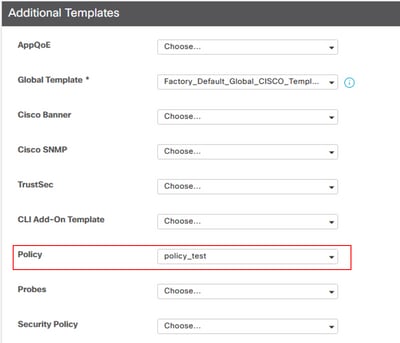
3. CliqueSavee verifique se as configurações de confirmação de notificação foram aplicadas.
Configuração de política
Depois que o SD-AVC for habilitado, você precisará criar uma política localizada e habilitar a visibilidade do aplicativo.
1. Navegue até a GUI do vManage e escolha Configuration > Policies > Localized Policy > Add Policy.
2. Navegue até Policy Overview,. NaPolicy Settingsseção, marque a caixa de seleção Application e clique em Save Policy.
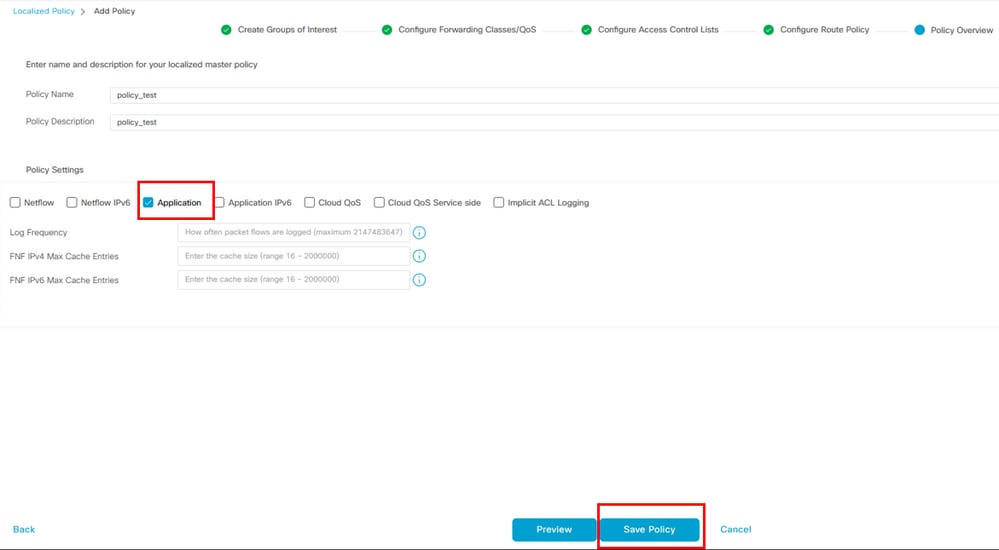
3. Navegue atéConfiguration > Templates. Identifique o nome do modelo do seu Cisco Edge Router, clique em(...) More Actionse escolhaEditcomo mostrado na imagem.
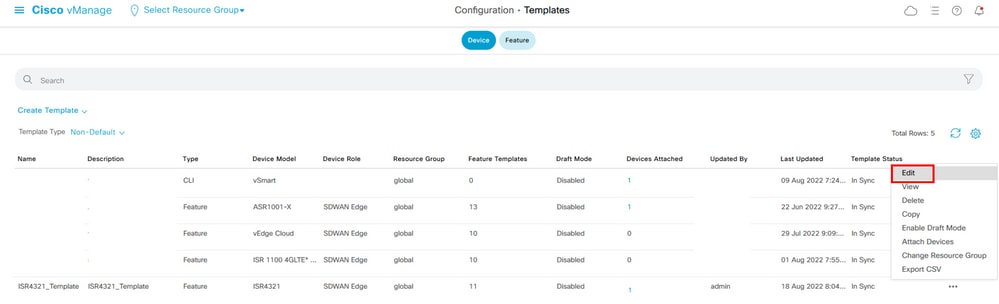
4. Navegue até Additional Templates. Na lista suspensa, Policy escolha a política localizada criada anteriormente.

5. Salve o modelo.
Verificar
Use esta seção para confirmar se a sua configuração funciona corretamente.
1. No dispositivo Cisco Edge, insira este comando para verificar a conectividade entre o dispositivo Cisco Edge e o controlador SD-AVC.
ISR4321#show avc sd-service info summary
Status : CONNECTED <<<<<<<<<<<<<<<< The device is connected with SD-AVC
Device ID: ISR4321
Device segment name: <organization name>
Device address:<device ip address>
Device OS version:17.03.05
Device Type: ISR4321/K9
Active controller:
Type : Primary
IP : <system-ip>
Status: Connected
Version :4.0.0
Last connection: 21:20:28.000 UTC Thu Jul 31 2022
Active SDAVC import files
Protocol pack: Not loaded
Secondaru protocol pack PPDK_af575ccaebf99b0c4740dfc7a611d6.pack
2.Faça login na CLI do vManage e verifique o status do contêiner.
vManage# request nms container-manager status
Container Manager is running<<<<<<<<<<<<<<<<<<
vManage# request nms-container sdavc status
b'Container: sdavc\nCreated: 7 weeks ago ago\nStatus: Up 7 weeks\n' <<<<<<<<<<<<
vManage# request nms container-manager diagnostics
NMS container manager
Checking container-manager status
Listing all images
------------------------
REPOSITORY TAG IMAGE ID CREATED SIZE
sdwan/cluster-oracle 1.0.1 aa5d2a4523a4 5 months ago 357MB
cloudagent-v2 fb3fc5c0841 fa24f9ef31a7 6 months ago 590MB
sdwan/host-agent 1.0.1 038ad845f080 7 months ago 152MB
sdwan/statistics-db 6.8.10 08fc31a50152 8 months ago 877MB
sdwan/coordination-server 3.6.2 5f4497812153 13 months ago 260MB
sdwan/configuration-db 4.1.7 ad351b31f7b9 13 months ago 736MB
sdwan/messaging-server 0.20.0 a46dc94d4993 13 months ago 71.2MB
sdavc 4.1.0 721c572475f9 14 months ago 1.17GB
sdwan/support-tools latest 0c3a995f455c 15 months ago 16.9MB
sdwan/service-proxy 1.17.0 4e3c155026d8 15 months ago 205MB
sdwan/ratelimit master f2f93702ef35 16 months ago 47.6MB
Listing all containers
-----------------------
CONTAINER ID IMAGE COMMAND CREATED STATUS PORTS NAMES
270601fc94ec cloudagent-v2:fb3fc5c0841 "python ./main.py" 6 weeks ago Up 6 weeks 0.0.0.0:50051->50051/tcp cloudagent-v2
53bba5216b24 sdwan/ratelimit:master "/usr/local/bin/rate…" 6 weeks ago Up 6 weeks 6379/tcp, 0.0.0.0:8460-8462->8460-8462/tcp ratelimit
59bf900edf14 sdwan/service-proxy:1.17.0 "/entrypoint.sh /run…" 6 weeks ago Up 6 weeks service-proxy
62defa38c798 sdwan/messaging-server:0.20.0 "/entrypoint.sh /mes…" 6 weeks ago Up 6 weeks 0.0.0.0:4222->4222/tcp, 0.0.0.0:6222->6222/tcp, 0.0.0.0:8222->8222/tcp messaging-server
3fbf32dd8d73 sdwan/coordination-server:3.6.2 "/docker-entrypoint.…" 6 weeks ago Up 6 weeks 0.0.0.0:2181->2181/tcp, 0.0.0.0:2888->2888/tcp, 0.0.0.0:3888->3888/tcp coordination-server
c2e7b672774c sdwan/configuration-db:4.1.7 "/sbin/tini -g -- /d…" 6 weeks ago Up 6 weeks 0.0.0.0:5000->5000/tcp, 0.0.0.0:6000->6000/tcp, 0.0.0.0:6362->6362/tcp, 0.0.0.0:6372->6372/tcp, 0.0.0.0:7000->7000/tcp, 0.0.0.0:7473-7474->7473-7474/tcp, 0.0.0.0:7687-7688->7687-7688/tcp configuration-db
f42ac9b8ab37 sdwan/statistics-db:6.8.10 "/bin/tini -- /usr/l…" 6 weeks ago Up 17 hours 0.0.0.0:9200->9200/tcp, 0.0.0.0:9300->9300/tcp statistics-db
112f3d9b578b sdavc:4.1.0 "/usr/local/bin/scri…" 7 weeks ago Up 7 weeks 0.0.0.0:10503->8080/tcp, 0.0.0.0:10502->8443/tcp, 0.0.0.0:10001->50000/udp sdavc
06b09f3b030c sdwan/host-agent:1.0.1 "python ./main.py --…" 7 weeks ago Up 7 weeks 0.0.0.0:9099->9099/tcp host-agent
3484957576ee sdwan/cluster-oracle:1.0.1 "/entrypoint.sh java…" 7 weeks ago Up 7 weeks 0.0.0.0:9090->9090/tcp cluster-oracle
Docker info
-----------------------
Client:
Debug Mode: false
Server:
Containers: 10
Running: 10
Paused: 0
Stopped: 0
Images: 11
Server Version: 19.03.12
Storage Driver: aufs
Root Dir: /var/lib/nms/docker/aufs
Backing Filesystem: extfs
Dirs: 149
Dirperm1 Supported: true
Logging Driver: json-file
Cgroup Driver: cgroupfs
Plugins:
Volume: local
Network: bridge host ipvlan macvlan null overlay
Log: awslogs fluentd gcplogs gelf journald json-file local logentries splunk syslog
Swarm: inactive
Runtimes: runc
Default Runtime: runc
Init Binary: docker-init
containerd version: fd103cb716352c7e19768e4fed057f71d68902a0.m
runc version: 425e105d5a03fabd737a126ad93d62a9eeede87f-dirty
init version: fec3683-dirty (expected: fec3683b971d9)
Kernel Version: 4.9.57-ltsi
Operating System: Linux
OSType: linux
Architecture: x86_64
CPUs: 16
Total Memory: 30.46GiB
Name: vManage
ID: XXXX:XXXX:XXXX:XXXX:XXXX:XXXX:XXXX:XXXXX
Docker Root Dir: /var/lib/nms/docker
Debug Mode: false
Registry: https://index.docker.io/v1/
Labels:
Experimental: false
Insecure Registries:
127.0.0.0/8
Live Restore Enabled: false
WARNING: No cpu cfs quota support
WARNING: No cpu cfs period support
WARNING: bridge-nf-call-iptables is disabled
WARNING: bridge-nf-call-ip6tables is disabled
WARNING: the aufs storage-driver is deprecated, and will be removed in a future release.
Em 20.10, há uma alteração de comportamento na saída de 'request nms all status':
Ao usar o Cisco Catalyst SD-WAN Control Components Release 20.10.x ou posterior, em uma instalação hospedada pela Cisco do Cisco Catalyst SD-WAN, os componentes do SD-AVC operam de forma diferente das versões anteriores. Consequentemente, a execução do comando request nms all status na instância do Cisco Catalyst SD-WAN mostra que o componente "servidor NMS SDAVC" não está ativado. Esse é o comportamento esperado e não indica nenhum problema com o SD-AVC. Observe que o componente "gateway NMS SDAVC" é mostrado como habilitado.
NMS SDAVC server
Enabled: false
Status: not running
NMS SDAVC gateway
Enabled: true
Status: running PID:23722 for 125s.
vManage Device Data Collector
Enabled: true
vmanage_20_12_1# request nms sdavc-gw status
NMS SDAVC gateway
Enabled: true
Status: running PID:23722 for 130sTroubleshooting
Esta seção fornece informações que podem ser usadas para o troubleshooting da sua configuração.
Em logs do vManage, verifique estes caminhos:
/var/log/nms/vmanage-server.log
/var/log/nms/containers/sdavc/avc/sdavc_application.logDigite este comando:
request nms container-manager {status | diagnostics}
No Cisco Edge Cisco IOS® XE, digite estes comandos:
Router#show avc sd-service info connectivity
show avc sd-service info {export | import}
Informações Relacionadas
Guia de Introdução ao Cisco Catalyst SD-WAN - Instalação de Hardware e Software
Histórico de revisões
| Revisão | Data de publicação | Comentários |
|---|---|---|
1.0 |
24-Aug-2022
|
Versão inicial |
Colaborado por engenheiros da Cisco
- Cynthia Lizbeth GomezEngenheiro do Cisco TAC
Contate a Cisco
- Abrir um caso de suporte

- (É necessário um Contrato de Serviço da Cisco)
 Feedback
Feedback